Типи алгоритмів. Лінійні алгоритми
Тема. Типи алгоритмів. Лінійні алгоритми
Мета:навчальна: навчити складати лінійні алгоритми для розв’язування поставленої задачі; записувати та запускати на виконання алгоритми в середовищі виконання алгоритмів;
розвивальна: розвивати інформаційну культуру, логічне мислення, пам’ять;
виховна: виховувати наполегливість у досягненні мети, старанність.
Тип уроку: комбінований
Обладнання та наочність: дошка, комп’ютери, навчальна презентація.
Програмне забезпечення: редактор презентацій PowerPoint, Scratch
Хід уроку
І. Організаційний етап
- привітання;
- перевірка присутніх;
- перевірка готовності учнів до уроку.
ІІІ. Відтворення і корекція опорних знань
Інтерактивна вправа «Допуск»
Учитель ставить запитання, на які учні відповідають по черзі, не встаючи зі своїх місць. Підводяться тільки ті учні, які не змогли відповісти на запитання. Після першого кола допуску в класі стоять лише кілька учнів. Учитель пропонує класу не залишати товаришів у біді, пропонує учням кинути «рятувальні кола», — поставити їм запитання, які вже звучали сьогодні. Рятувальна операція триває доти, доки кожен учень не дасть правильної відповіді. Важливо, щоб вправа проводилась без тиску, створювала ситуацію успіху, зміцнювала в дітей переконаність, що їм це під силу.
Орієнтовний перелік запитань
— Що таке алгоритм?
— Хто або що може бути виконавцем алгоритму?
— Які ви знаєте форми подання алгоритму?
— Яка форма подання алгоритму є найзручнішою? Чому?
— Чи можна уявити життя без виконання алгоритмів?
— Що таке програма?
— Що таке середовище виконання алгоритму?
— Які бувають структури алгоритму?
— Що означає структура слідування?
— Чи може в структурі слідування команда починатися словом «якщо»?
— Який алгоритм називаємо лінійним?
IV. Мотивація навчальної діяльності
— Щодня ми з вами автоматично користуємося різноманітними інструкціями та правилами, навіть не замислюючись про них. Йдемо до школи — дотримуємося правил дорожнього руху, навчаємося в школі — виконуємо правила для учнів, купуємо продукти — слідуємо правилам здійснення покупки, готуємо їжу — користуємося рецептами приготування справ… Як ви вважаєте, чи було б можливим існування сучасної людини без правил та інструкцій?
V. Оголошення теми, мети, завдань уроку
VI. Сприймання й усвідомлення нового матеріалу
Пояснення з елементами демонстрування презентації (використовуються можливості проектора)
Типи алгоритмів
Опис кожної підзадачі здійснюється з використанням трьох базових алгоритмічних структур: 1) слідування; 2) розгалуження; 3) повторення.
За їх допомогою можна подати будь-який алгоритм.
Структура слідування використовується в лінійних алгоритмах. Структура слідування графічно подається у вигляді послідовності кількох вказівок і передбачає, що для виконання заданої вказівки S необхідно послідовно виконати деякі дві простіші вказівки W1 і W2, кожна з яких, у свою чергу може бути також уточнена.
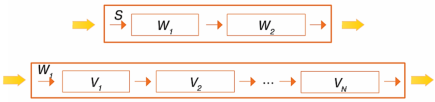
Лінійні алгоритми

Команди, що можна використовувати для створення програми для виконання в середовищі Скретч, об'єднано у 8 груп.
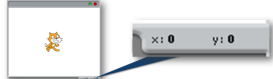 За допомогою команд групи Рух створюють події переміщення виконавця по сцені. Так само, яку кінозалі можна знайти місце за купленим квитком, розташування виконавця визначається двома числами: X — позицією в рядку та У - позицією у стовпці. У центрі сцени X = 0 та Y = 0.
За допомогою команд групи Рух створюють події переміщення виконавця по сцені. Так само, яку кінозалі можна знайти місце за купленим квитком, розташування виконавця визначається двома числами: X — позицією в рядку та У - позицією у стовпці. У центрі сцени X = 0 та Y = 0.
 Наприклад, команді
Наприклад, команді ![]() відповідає подія на сцені: виконавець переміщується по горизонталі на 10 кроків уперед – праворуч від центра. Число 10 – значення параметра команди.
відповідає подія на сцені: виконавець переміщується по горизонталі на 10 кроків уперед – праворуч від центра. Число 10 – значення параметра команди.
Рухаючись по сцені, виконавець може залишати «слід» різного кольору й розміру — малювати. Команди малювання зібрані у групі Олівець. Наприклад, за допомогою команди ![]() витирають усі малюнки, створені підчас виконання однієї з команд малювання або їх сукупності.
витирають усі малюнки, створені підчас виконання однієї з команд малювання або їх сукупності.
Виконавець алгоритму в середовищі Скретч може також змінювати свій вигляд: колір і відображення. Так само, як зображають у коміксах, виконавець може «говорити» чи «думати». Такі команди зібрані у групі Вигляд. Наприклад, команда![]() на сцені буде пов'язана з подією, зображеною на малюнку, яка триватиме дві секунди.
на сцені буде пов'язана з подією, зображеною на малюнку, яка триватиме дві секунди.
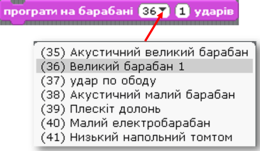 Команди, що забезпечують відтворення звуків і музики, містяться у групі Звук. Наприклад, виконання команди
Команди, що забезпечують відтворення звуків і музики, містяться у групі Звук. Наприклад, виконання команди
Значення параметра цієї команди, яке, наприклад, дорівнює 36, задає ударний інструмент — Великий барабан 1, а значення параметра 1 — це кількість ударів.
![]() Команди управління виконанням команд програми містяться у групі Керувати. Найчастіше серед цих команд обирають команду
Команди управління виконанням команд програми містяться у групі Керувати. Найчастіше серед цих команд обирають команду
Після натискання відповідної кнопки всі команди програми виконуватимуться автоматично.
VII. Фізкультхвилинка.
Дружно в ліс ми всі пішли. Скільки тут грибів знайшли!
В кошики ми їх збирали, доки повними не стали.
Ще й побігали там трішки. Натомили свої ніжки.
Поверталися бадьорі, а про це вже знали в школі.
VIII. Усвідомлення, узагальнення і систематизація набутих знань
Робота за комп’ютером
- Повторення правил безпечної поведінки за комп’ютером.
- Інструктаж учителя.
- Практична робота за комп’ютерами.
Увага! Під час роботи з комп’ютером дотримуйтеся правил безпеки і санітарно-гігієнічних норм
Вправа 1. Редагуємо проект Діалог.
Завдання. Склади програму, за якою на сцені відбуватимуться такі події.
 Мал. 1
Мал. 1
Для цього потрібно змінити виконавців, значення параметрів команд і додати команди у проекті Діалог, що міститься в папці Заготовки до уроку, та зберегти проект з новим ім'ям.
- Завантаж середовище Скретч.
-
Відкрий проект Діалог, що міститься в папці Заготовки до уроку. Запусти проект на виконання, клацнувши на зеленому прапорці у правому верхньому куті вікна програми
 .
.
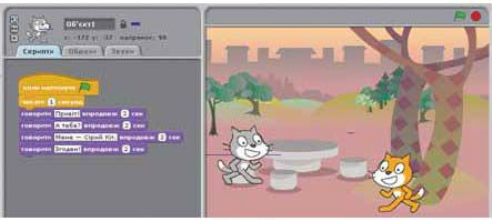
- Заміни виконавця Сірого кота на Дівчинку.
До набору образів Сірого кота додай зображення школярки. Для цього в наборі об'єктів виділи Об'єкт 1. У вкладці Образи обери вказівку Імпортувати. У вікні, що відкрилось, обери папку Люди (People). Натисни кнопку Гаразд. Відшукай та обери зображення школярки, як на малюнку. Натисни кнопку Гаразд.
- Додай виконавця Хлопчика замість виконавця Рудого кота.
- Зміни команди алгоритму, що виконує школярка, так, щоб відбувався діалог, який відображено на малюнку 1.
Виділи Об'єкт 1. Перейди у вкладку Скрипти. В алгоритмі, який виконуватиме цей об'єкт, зміни команди так, щоб виконавець послідовно говорив речення: Привіт! Мене — Олеся. А тебе? Так. Згодна!
- Уведи останню репліку діалогу.
Перемісти потрібну команду із групи команд Вигляд або скопіюй із алгоритму, який ти редагуєш. Зміни значення параметрів команди — текст, що виводиться на екран, та тривалість її виконання.
- Зміни команди, які виконує Об'єкт 2 так, щоб хлопчик говорив свої репліки діалогу.
Щоб видалити команду Подумати з групи команд, які утворюють алгоритм, відділи її від групи. Виконай вказівку Вилучити контекстного меню команди. Додай потрібну команду з набору команд або продублюй наявну.
- Зміни значення параметрів команд так, щоб цей виконавець послідовно говорив такі речення: Привіт! Як тебе звати? А мене —Артем. Ти тут живеш? Можна мені з тобою погуляти?
- Виконай програму ще раз. Переконайся, що значення параметрів команд, що задають час у командах групи Вигляд, достатні, щоб прослідкувати за діалогом виконавців. За потреби внеси змінну тривалість виконання команд.
- Збережи проект з іменем Розмова в своїй папці.
Вправа 2. Акваріум.
Завдання. У папці Заготовки до уроку збережено проект Рибки. У ньому виконавець Велика рибка самотньо рухається вздовж акваріума і повертається назад. Додай до проекту нового виконавця — Малу рибку, що також виконує такі самі рухи, але у швидшому темпі.

- Завантаж середовище Скретч.
- Відкрий проект Рибки, що міститься в папці Заготовки до уроку. Двічі клацни на групі команду вкладді Скрипти.
- Призупини виконання програми. Додай ще одного виконавця.
Для цього обери вказівку Новий об'єкт: Вибрати із файла. Із набору зображень папки Тварини {Animals) обери зображення рибки, наприклад, fish 2. Назвемо її Малою рибкою.
- Зменш розміри малюнка Мала рибка в порівнянні з образом Велика рибка. Скористайся для цього інструментами зміни образу виконавця.
- Скопіюй командо, які виконує Велика рибка, для виконання їх Малою рибкою.
У наборі об'єктів виділи Об'єкт 1. Перетягни групу команд, які буде виконувати виконавець Велика рибка, на Об'єкт2 в наборі об'єктів.
-
Зміни значення параметрів команд які виконує Мала рибка. Виділи Об'єкт 2 в наборі об'єктів. Переконайся, що у вкладці Скрипти є команді, які дублюють алгоритм попереднього виконавця. Зміни значення параметра команди
 так, щоб менша рибка рухалася швидше, ніж більша.
так, щоб менша рибка рухалася швидше, ніж більша.
- Зміни значення властивості об'єкта Мала рибка так, щоб рибка не переверталась при відбиванні від краю Сцени.
Для цього над вкладкою Скрипти обери режим руху об'єкта. Поміркуй, який режим слід вибрати:

- Запусти на виконання весь проект, клацнувши на зеленому прапорці у верхньому правому куті вікна середовища.
Збережи проект з назвою Акваріум в своїй папці.
- Заверши роботу із середовищем.
Вправа 3. Автодром.
Завдання. Намалюй на сцені розмітку для руху виконавця Автомобіля та склади програму руху Автомобіля за нею.
- Завантаж середовище Скретч.
- Видали зі сцени Рудого кота, скориставшись вказівкою контекстного меню об'єкта.
- Додай виконавця алгоритму – Автомобіль – зміни його розміри.
Із групи команд Новий об'єкт обери команду Вибрати новий об'єктів файла. Завантаж із папки Транспорт (Transportation) виконавця свого алгоритму – Автомобіль. Зменш його розмір удвічі, застосувавши інструмент Зменшити розміри зображення в декілька разів.
- Намалюй розмітку руху Автомобіля.
У наборі об'єктів виділи об'єкт Сцена. Перейди у вкладку Фони і натисни на кнопку Редагувати.
У графічному редакторі, що відкриється при цьому, обери інструмент Залити область кольором чи градієнтом. Залий усе полотно сірим кольором. Задай білий колір малюнка.
Обери інструмент Лінія. Задай другий за величиною розмір пензля. Намалюй розмітку. При цьому враховуй, що ширина сцени становить 480 умовних кроків, а висота — 360. Цей крок є одиницею переміщення виконавця і не пов'язаний з одиницями довжини.
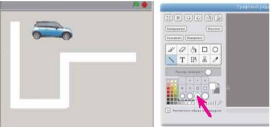 Мал. 2
Мал. 2
- Установи значення параметрів команд руху і повороту, позначені на малюнку знаком ? питання.
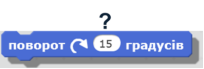
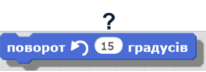
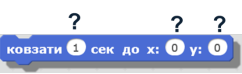
Переміщуючи вручну Автомобіль по сцені, визнач числа, які задають початок, точки повороту і кінець маршруту. Запиши їх. Сплануй, від якої точки буде здійснюватися рух, у якому напрямку, на скільки градусів потрібно повертати Автомобіль і в який бік. Наприклад, для розмітки, яка намальована на сцені (Мал. 2), Петрусь склав програму і використав такі команди:
|
Переміститись у: х = -180, у = 145. |
|
|
Повернутися за годинниковою стрілкою на 90 градусів. |
|
|
Рухатись у:х=-180,у = -100. |
|
|
Повернутися проти годинникової стрілки на90 градусів. |
|
|
Рухатись у: х= -40, у = -100. |
|
|
Повернутись проти годинникової стрілки на 90 градусів. |
|
|
Рухатись у: х= -40, у = 45. |
|
|
Повернутися за годинниковою стрілкою на 90 градусів. |
|
|
Рухатись у: х= 180, у =45. |
- Побудуй для Автомобіля інший маршрут руху. Створи та виконай нову програму для нового марш руту Автомобіля.
Збережи створений проект з іменем Автодром в своїй папці.
- Закрий всі відкриті вікна.
- Повідом вчителя про завершення роботи.
- Вправи для очей.
Подивились вправо, вліво, вгору, вниз, собі на ніс!
Знову вправо, знову вліво і покліпали очима!
VІІI. Домашнє завдання
ІX. Підсумки уроку Рефлексія
Гра «Мікрофон»
Закінчіть висловлення.
— Я тепер знаю, що… — Я тепер умію… — Я ціную…
Х. Оцінювання роботи учнів
-
Супер! Корисна та чудова робота!


про публікацію авторської розробки
Додати розробку

